حول أجهزة الراوتر من تي بي-لينك
تي بي-لينك هي علامة تجارية مرموقة في مجال معدات الشبكات، حيث توفر مجموعة واسعة من أجهزة الراوتر التي تضمن اتصال إنترنت مستقرًا وسريعًا. سواء كنت مستخدمًا منزليًا أو تجاريًا، فإن أجهزة الراوتر من تي بي-لينك تعد دائمًا خيارًا مثاليًا بفضل أدائها وسهولة إدارتها.
ستقدم هذه المقالة معلومات مفصلة حول كيفية الوصول إلى أجهزة الراوتر من تي بي-لينك وإدارتها واستكشاف أخطائها وإصلاحها. في الوقت نفسه، سنقدم بعض الإرشادات مع الكلمات الرئيسية ذات الصلة لمساعدتك في تحسين تجربة المستخدم.

علامة تي بي-لينك التجارية
1. كيفية الوصول إلى جهاز الراوتر من تي بي-لينك
1.1 عنوان IP الافتراضي
يحتوي كل جهاز راوتر من تي بي-لينك على عنوان IP افتراضي، وعادةً ما يكون 192.168.0.1 أو 192.168.1.1. إذا لم تحدد عنوانك الدقيق، فيُرجى الرجوع إلى المقالة "العثور على عنوان IP الخاص بك". للوصول إلى واجهة المسؤول، يلزمك ما يلي:
- 1. توصيل جهازك (الكمبيوتر المحمول أو الكمبيوتر الشخصي أو الهاتف الذكي) بشبكة Wi-Fi أو كابل LAN الخاص بجهاز الراوتر من تي بي-لينك.
- 2. فتح متصفح وإدخال عنوان IP هذا في شريط URL.
- 3. إدخال اسم المستخدم وكلمة المرور (عادةً ما يكون الافتراضي هو admin/admin).
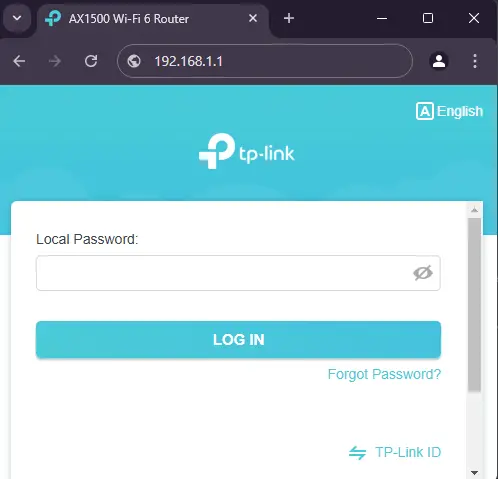
ملاحظة: إذا نسيت كلمة مرورك، فراجع القسم “نسيت كلمة مرور تي بي-لينك” أدناه.
1.2 كيفية قراءة مؤشرات LED
تشير مصابيح LED الموجودة على جهاز الراوتر من تي بي-لينك إلى حالة تشغيل الجهاز. وفقًا لدليل مستخدم جهاز الراوتر من تي بي-لينك:
ضوء أزرق يومض ببطء: يعمل بشكل طبيعي.
ضوء برتقالي أو مطفأ: هناك مشكلة في اتصال الإنترنت.
2. دليل تكوين جهاز الراوتر من تي بي-لينك
2.1 إعداد Wi-Fi
1. الوصول إلى واجهة المسؤول (كما هو موضح أعلاه).
2. الانتقال إلى علامة التبويب اللاسلكية أو إعدادات Wi-Fi.
3. إدخال اسم Wi-Fi (SSID) وكلمة المرور.
4. حفظ الإعدادات بالضغط على حفظ.

2.2 تغيير كلمة مرور Wi-Fi
1. الانتقال إلى علامة التبويب إعدادات الشبكة اللاسلكية.
2. تغيير كلمة المرور في قسم كلمة المرور.
3. الضغط على حفظ للإنهاء.
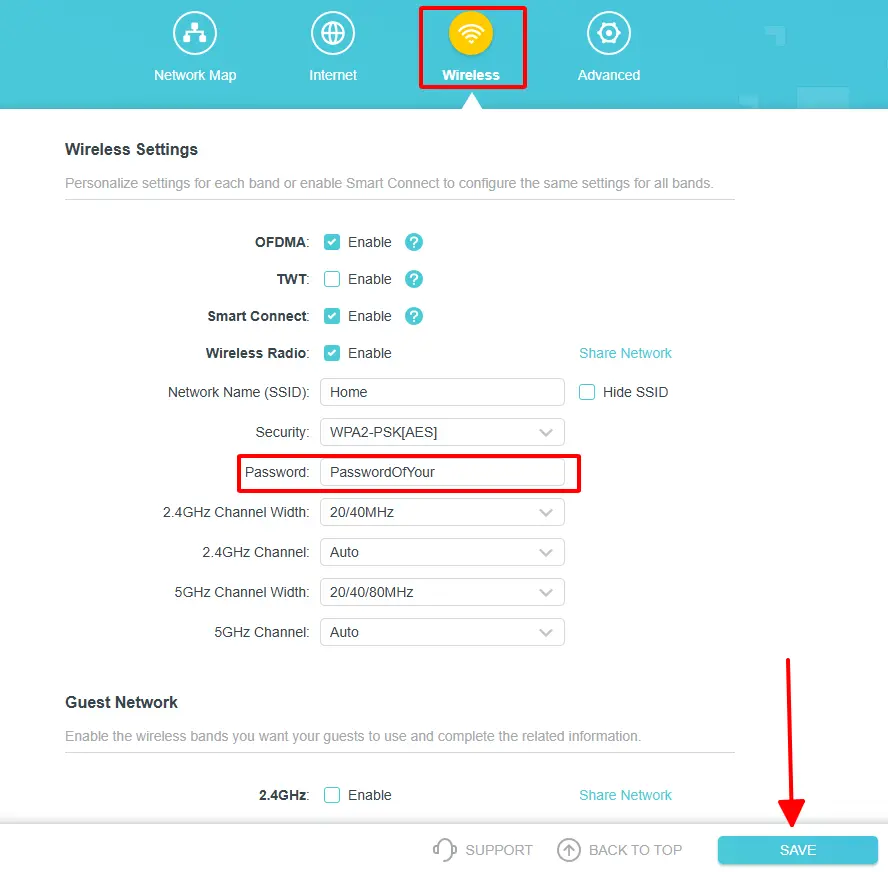
3. استكشاف أخطاء جهاز الراوتر من تي بي-لينك وإصلاحها
3.1 نسيان كلمة مرور جهاز الراوتر من تي بي-لينك
إعادة الضبط اليدوي: اضغط مع الاستمرار على زر إعادة الضبط لمدة 10 ثوانٍ لاستعادة الإعدادات الافتراضية (إعادة ضبط جهاز الراوتر من تي بي-لينك على إعدادات المصنع). نظرًا لأن الفتحة تشبه درج بطاقة SIM، يمكنك استخدام أداة إخراج بطاقة SIM لتسهيل المهمة.
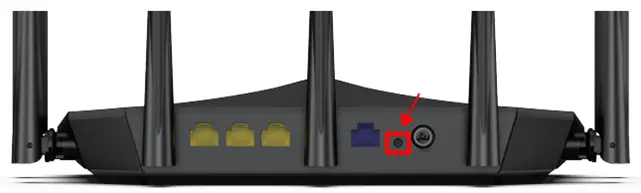
تسجيل الدخول مرة أخرى باستخدام admin/admin.
3.2 تحديث البرنامج الثابت
سيكون لديك خياران لتحديث البرنامج الثابت لجهاز الراوتر الخاص بك، أحدهما هو التحديث عبر الإنترنت والآخر هو التحديث اليدوي. عند التحديث إلى أحدث برنامج ثابت من الشركة المصنعة، سيقوم التحديث بتصحيح الثغرات الأمنية ويمكن أن يسرع جهاز الراوتر الخاص بك.
تحديث البرنامج الثابت التلقائي عبر الإنترنت لجهاز الراوتر من تي بي-لينك
1. حدد علامة التبويب خيارات متقدمة.
2. تابع إلى قسم النظام.
3. حدد ترقية البرنامج الثابت.
تحديث البرنامج الثابت اليدوي لجهاز الراوتر من تي بي-لينك
1. قم بتنزيل أحدث برنامج ثابت من موقع تي بي-لينك على الويب.
2. الوصول إلى واجهة المسؤول، ثم الانتقال إلى أدوات النظام > ترقية البرنامج الثابت.
3. تحميل ملف البرنامج الثابت الذي تم تنزيله، ثم الضغط على ترقية.
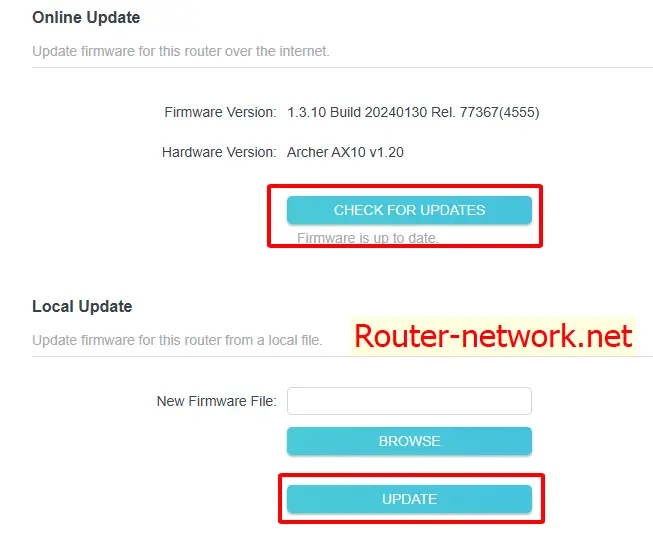
3.3 استكشاف أخطاء اتصال الإنترنت المتقطع وإصلاحها
- تأكد من أن جهاز الراوتر متصل بشكل صحيح بالمودم.
- فحص الكابلات ومصابيح LED على جهاز الراوتر.
- إعادة تكوين قسم إعدادات الإنترنت في واجهة المسؤول.
4. تحسين أداء جهاز الراوتر من تي بي-لينك
4.1 استخدام تي بي-لينك HomeShield
يوفر HomeShield ميزات الأمان وإدارة الوصول والرقابة الأبوية.
نشر نظام جهاز الراوتر تي بي-لينك Mesh Wi-Fi
يساعدك نظام جهاز الراوتر تي بي-لينك Mesh Wi-Fi في زيادة تغطية Wi-Fi بشكل ثابت وسريع.
إعداد IPv6
1. اذهب إلى خيارات متقدمة > إعدادات IPv6.
2. حدد تمكين IPv6 وأدخل الإعدادات من موفر خدمة الإنترنت.
5. إرشادات حول تثبيت جهاز الراوتر من تي بي-لينك عبر تطبيق Tether
بالإضافة إلى التثبيت عبر واجهة الويب، يمكن للمستخدمين استخدام تطبيق تي بي-لينك Tether لتثبيت جهاز الراوتر وإدارته بسهولة.
5.1 خطوات التثبيت عبر Tether
الخطوة 1: تنزيل تطبيق تي بي-لينك Tether وتثبيته من App Store أو Google Play.
الخطوة 2: توصيل هاتفك الذكي بشبكة Wi-Fi الافتراضية الخاصة بجهاز الراوتر.
الخطوة 3: فتح تطبيق Tether وتسجيل الدخول أو إنشاء حساب تي بي-لينك ID.
الخطوة 4: تحديد الجهاز المطلوب تكوينه واتباع الإرشادات الموجودة على التطبيق لإكمال التثبيت.
6. إرشادات حول تثبيت جهاز الراوتر تي بي-لينك Wi-Fi المتنقل
إرشادات حول كيفية استخدام أجهزة تي بي-لينك Wi-Fi المتنقلة، مما يساعد المستخدمين على الاتصال بالإنترنت أثناء التنقل.
6.1 خطوات التثبيت الأساسية
الخطوة 1: إدخال بطاقة SIM في جهاز Wi-Fi المتنقل.
الخطوة 2: تشغيل الجهاز وانتظار استقرار ضوء المؤشر.
الخطوة 3: توصيل هاتفك الذكي أو الكمبيوتر المحمول بشبكة Wi-Fi التي يبثها الجهاز.
الخطوة 4: الوصول إلى عنوان IP الافتراضي (عادةً ما يكون مطبوعًا على الجهاز) من خلال متصفح ويب لتكوين الإعدادات اللازمة.
7. إرشادات حول تثبيت محول USB تي بي-لينك Wi-Fi
إرشادات حول كيفية تثبيت محول USB تي بي-لينك Wi-Fi واستخدامه، مما يساعد جهاز الكمبيوتر المكتبي أو الكمبيوتر المحمول على الاتصال بشبكة Wi-Fi.
7.1 خطوات التثبيت
الخطوة 1: توصيل محول USB Wi-Fi بمنفذ USB على جهاز الكمبيوتر الخاص بك.
الخطوة 2: تثبيت برنامج التشغيل من القرص المضغوط المرفق أو تنزيله من موقع تي بي-لينك الرسمي على الويب.
الخطوة 3: بعد التثبيت، استخدم برنامج الإدارة المرفق للبحث عن شبكة Wi-Fi التي تريدها والاتصال بها.
ملخص
من











